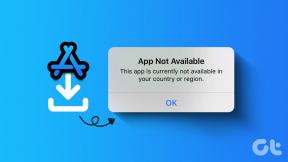Kako uvoziti gesla iz 1Password v Dashlane
Miscellanea / / November 29, 2021
Ste prebrali naš članek o številnih prednostih preklop na Dashlane iz 1Password? Mogoče vas je to prepričalo, da se odločite. Če je temu tako, vam ni treba skrbeti za vse prijave, gesla in varne opombe, ki ste jih skozi čas nabrali v 1Password.

Dashlane ima enostavno funkcijo uvoza, ki vam omogoča prenos vseh vaših podatkov prek 1Password. Da, to so vsi vaši podatki – vse od shranjenih gesel za Wi-Fi do bančnih računov, prijav do samodejnega izpolnjevanja. Če ste se že preselili od LastPass do 1Password v skladu z našim priporočilom razmislite o tem zadnjem prenosu; je dovolj enostavno. Za začetek sledite spodnjim preprostim korakom.
Izvoz podatkov 1Password
Najprej boste morali izvoziti svoje podatke 1Password. To pomeni, da je pred popolnim prehodom na Dashlane pomembno, da še niste odstranili 1Password iz računalnika.

Odprite 1Password in se pomaknite do menijske vrstice. Kliknite Mapa, nato kliknite Izvozi. Izberite, ali želite izvoziti vse predmete v vaših trezorjih ali samo nekatere predmete v Dashlane. Če želite izvoziti samo nekaj, se najprej vrnite in izberite vsa gesla na drsnem seznamu 1Password, ki jih želite, preden se vrnete v meni in kliknete
Izbrani predmeti… V nasprotnem primeru kliknite Vsi predmeti…
Morda boste pozvani, da tukaj vnesete svoje glavno geslo. Če ne, bi morali takoj videti, da so vaša gesla in drugi podatki pripravljeni za izvoz. 1Password vas tudi opozori, da medtem ko vaša izvozna datoteka obstaja, noben od vaših podatkov ni zaščiten. Prepričajte se, da je format datoteke .lpif v spustnem meniju, preden nadaljujete.

Ko so vaši podatki 1Password izvoženi na lokacijo po vaši izbiri, odprite Dashlane. Pojdite v menijsko vrstico in kliknite mapa, potem Uvozi in nato izberite 1 Geslo s seznama storitev.

Upoštevajte, da vas Dashlane obvesti, da to potrebujete .lpif datoteko, zato kliknite Uvozi v oknu, poiščite izvoz 1Password in jo odpri. Imenovati se mora »data.lpif«.

Od tukaj ste pripravljeni. Odvisno od tega, koliko elementov morate uvoziti, lahko traja nekaj trenutkov, da se vsi prikažejo v Dashlaneu. Ko je postopek uvoza končan, bi morali zdaj videti vse svoje podatke v barvnem vmesniku Dashlane.